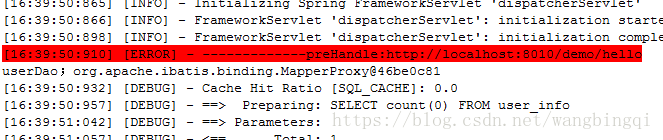eclipse外掛(grep console)控制檯日誌顏色
最近在做springboot專案,日誌使用的log4j2,eclipse開發除錯的時候控制檯日誌輸出都是白色的,看著很不爽。
使用Grep Console外掛
第一步:Help->EclipseMarketplace->find Grep Console,安裝。
第二步:window->preferences->Grep Console->Expressions->Log Output->選中你要控制的級別
如下圖:
效果如下:
相關推薦
eclipse外掛(grep console)控制檯日誌顏色
最近在做springboot專案,日誌使用的log4j2,eclipse開發除錯的時候控制檯日誌輸出都是白色的,看著很不爽。使用Grep Console外掛第一步:Help->EclipseMarketplace->find Grep Console,安裝。第二步
eclipse修改tomcat啟動控制檯字型顏色
(1) 1、使用eclipse-jee-juno中tomcat啟動後,它的tomcat控制檯顯示紅色字型,和自己專案的log4j的字型顏色(黑色)不一致,感覺很奇怪。 2、在網上查詢到了以下解決辦法。 a、tomcat沒啟動時,雙擊eclipse下方的serv
eclipse中的Console控制檯檢視脫離主視窗解決辦法
問題:Console控制檯檢視由於操作不當,跑出來了,脫離了主視窗 解決:在eclipse主視窗最上面的工具條選項中,找到Window,點選裡面的Reset Perspective,即可,這樣檢視就重置了。
利用grep-console外掛使Intellij idea顯示多顏色除錯日誌
由於Intellij idea不支援顯示ascii顏色,grep-console外掛能很好的解決這個問題,下面就以開發JavaEE專案中,結合Log4j配置多顏色日誌輸出功能。 安裝grep-console外掛 idea的設定安裝外掛 選擇下載好的zip
eclipse cdt:使用Grep Console外掛 實現log輸出自動中轉到原始碼
eclipse 中有一項很有用的特性,就是在控制檯輸出日誌時,只要滿足如下圖的格式,就可以顯示為原始碼連結,滑鼠點選就可以到達日誌輸出的原始碼位置 。 然而這個特性只對java程式碼有效,對c/c++程式碼無效,c/c++程式碼在控制檯的日誌輸出eclip
eclipse執行spark的scala程式console配置日誌log4j輸出級別
預設輸出info級別,結果都淹沒在info海洋裡 先看看自己的eclipse輸出的第一行 Using Spark's default log4j profile: org/apache/spark/log4j-defaults.properties 然後再找找spark的import
兩個IDEA外掛推薦 - 翻譯Translation,log高亮Grep Console
最近蒐羅了幾個IDEA上的外掛, 感覺不錯, 現記錄下來: 1. 翻譯外掛 Translation 在IDE - Settings - Plugins - Browse repositories 中搜索 Translation 並安裝,
Eclipse\MyEclipse裡將控制檯console輸出的內容儲存到檔案中
一、背景 執行java程式的時候,有的時候控制檯輸出很多內容,為了方便查閱,可以將console中的資料輸出到指定的檔案中。 二、操作流程 在Eclipse中,選擇目標的Java檔案,右擊,選擇Run -> Run Configurations -> Com
初始java叢集操作遇到的bug2——Eclipse打印不出日誌,在控制檯上只顯示
Eclipse打印不出日誌,在控制檯上只顯示 1.執行列印擷取(WARN) 2.解決 這個問題實在太常見,而且網上百度一下很容易解決,所以這裡就簡單介紹下了! 1.執行列印擷取(WARN) 1.log4j:WARN No append
在myeclipse中啟動tomcat發現console控制檯視窗中的字型顏色都是紅色,解決辦法。
今天在myeclipse中啟動tomcat發現console控制檯視窗中的字型顏色不管資訊是正確的還是錯誤的都顯示是紅色的。 在網上查了下發現有類似情況: 一般只有錯誤的才顯示紅色的 懷疑你的所謂“正確”其實是錯誤的。 在控制檯窗格內 , 右擊滑鼠選擇Prefrencces 即可進入修改了 perferen
Eclipse設定console控制檯字符集
Eclipse控制檯字符集必須為GBK,否則會出現亂碼,可能與作業系統所使用的字符集為GBK有關。 在run configuration -> common -> Encoding中可以設定console的字符集 需要注意的是,這樣設定只會對
乾貨分享,iOS日誌顏色分類 豐富你的控制檯 簡直不要太好用 牆裂推薦
StarConsoleLink 這個工具的名字叫做:StarConsoleLink 他能豐富你的控制檯,給你的日誌加上超連結,並且集成了XcodeColors,讓你的日誌顏色多樣化,現已支援Xcode7.2,Xcode7.3.1,並支援直接sh安裝。 別忘了隨手點顆星哦。
IDEA 外掛activate-power-mode和Grep Console的安裝使用
activate-power-mode:是IDEA 炫酷外掛,在敲程式碼時能出現彩色的泡泡,如下圖 可以直接在IDEA-plugins 線上安裝,或者在http://plugins.jetbrai
如何修改eclipse的package explorer 和 console 的背景顏色
找了大部分資料都是說修改作業系統的視窗的背景顏色來改變eclipse的背景顏色,總覺得這樣牽一髮而動全身的做法不好,所以就用修改eclipse的css的方法來單獨設定。 大家都知道修改程式碼區的背景顏色,但是還有package explorer 和consol
iOS 日誌(CocoaLumberjack)及日誌在控制檯顯示顏色(XcodeColor)
一 首先配置好Xcode的顯示顏色外掛。XCodeColor外掛 下載地址:https://github.com/robbiehanson/XcodeColors 下載好後開啟XCodeColor專案。編譯一下,這樣就自動把XCode外掛安裝好了。 安裝目錄為 ~/
Bash:- 打印日誌顏色方案
als spa exe 用法 ## ger 打印 mex erro #!/bin/bash # ################################### # # 文件名稱: print.f # 功 能: 日誌打印顏色方案 # 用
Eclipse外掛 startExplorer、svn、tomcat、propedit
使用Eclipse時,需要安裝許多外掛,例如svn外掛,tomcat外掛,使用mvn命令的外掛,propedit外掛等等 1.由於直接在執行視窗中執行mvn 命令相當麻煩 ,每次都要進入到對應專案的所在路徑中,現在有種外掛startExplorer,便可幫你解決這種
Activiti工作流引擎學習及流程設計器的安裝(Eclipse外掛)
工作流簡介 我們先來描述一個在工作中經常用到的一個流程:請假 員工張三請假一天 主管王五批准 員工李四請假一天 主管王五不批准 &nbs
c windows控制檯輸出顏色文字
#include <windows.h> //設定文字顏色void SetColor(int ForgC){ WORD wColor; //We will need this handle to get the current background attribute HANDLE hStdOu
設定Sublime外掛快捷鍵--實現CSS顏色選取
安裝外掛ColorPicker 如果你經常要檢視或設定顏色值,這個外掛可以很方便地呼叫你本機的調色盤應用。(譯者擴充:)這是一個雙向的功能,你既可以在調色盤中選擇一個顏色,然後按“確定”按鈕把該值填寫到 SublimeText 中活動文件的當前位置,也可以在活動文件中選擇一個顏色的值,按此外掛的